
视频录制
录制设定
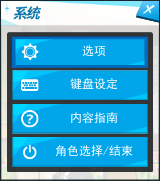
点击游戏界面下方的“系统”按钮(默认Esc键),点击“选项”后选择“录制设定”。

画质:可以根据自己的硬盘大小及具体需要选择,画质设置为中可以满足一般需求。
分辨率:玩家可根据自己的喜好调整分辨率,建议将这里的分辨率调整到与游戏本身分辨率一致。比如,艾尔之光游戏的分辨率为1024*768,这里的分辨率也调整为1024*768.
帧数:根据自己电脑的配置及视频录制需求设置帧数,建议30~60之间均可。
视频编码:设置视频文件的编码方式,建议设置为MPEG、MJPG、MP4V。
音频:建议设置为“立体声”。
录制音质:可根据自己需要进行设置,默认的16kHz可满足一般需要。
(设置完成后,记得点击“决定”按钮。)
录制操作
全部设置完成后,当想要录制视频的时候,可以点击键盘的“Scroll Lock”键开始录制,再次按下“Scroll Lock”键则为结束录制。
录制视频时,游戏画面上方会显示红色的“Rec”标志。录制视频期间无法使用游戏中的截图功能。

视频录制完成后,可在《艾尔之光》客户端文件夹下的data/ScreenCapture文件夹中找到相关视频。
(如果录制的视频存在问题,可以在选项中点击“初始化”按钮后重新尝试录制。)
 联运产品提供方
联运产品提供方
本游戏适合18岁及以上的玩家进入。
增值电信业务经营许可证:粤B2-20110748 粤ICP备11051034号 网络文化经营许可证:粤网文[2017]7568-1825号
粤公网安备 44040202000835号 家长监护系统 友情链接:弥天VR加盟设备
健康游戏忠告:抵制不良游戏 拒绝盗版游戏 注意自我保护 谨防受骗上当 适度游戏益脑 沉迷游戏伤身 合理安排时间 享受健康生活
